Dans la section Domaines de cPanel, cliquez sur l'option "Domaines supplémentaires".

L'une des premières choses que vous remarquerez est le paragraphe en haut de l'article, où il est écrit "Un domaine complémentaire est un domaine supplémentaire qui est stocké en tant que sous-domaine de votre site principal" ; Les domaines complémentaires vous permettent de contrôler plusieurs domaines à partir de ce qui est essentiellement un seul compte. Un domaine complémentaire lie un nouveau nom de domaine à un sous-répertoire du répertoire public_html (racine du document) de votre compte, puis stocke ses fichiers dans ce sous-répertoire.

Lors de la création d'un nom de domaine complémentaire, saisissez le nouveau nom de domaine à l'invite :
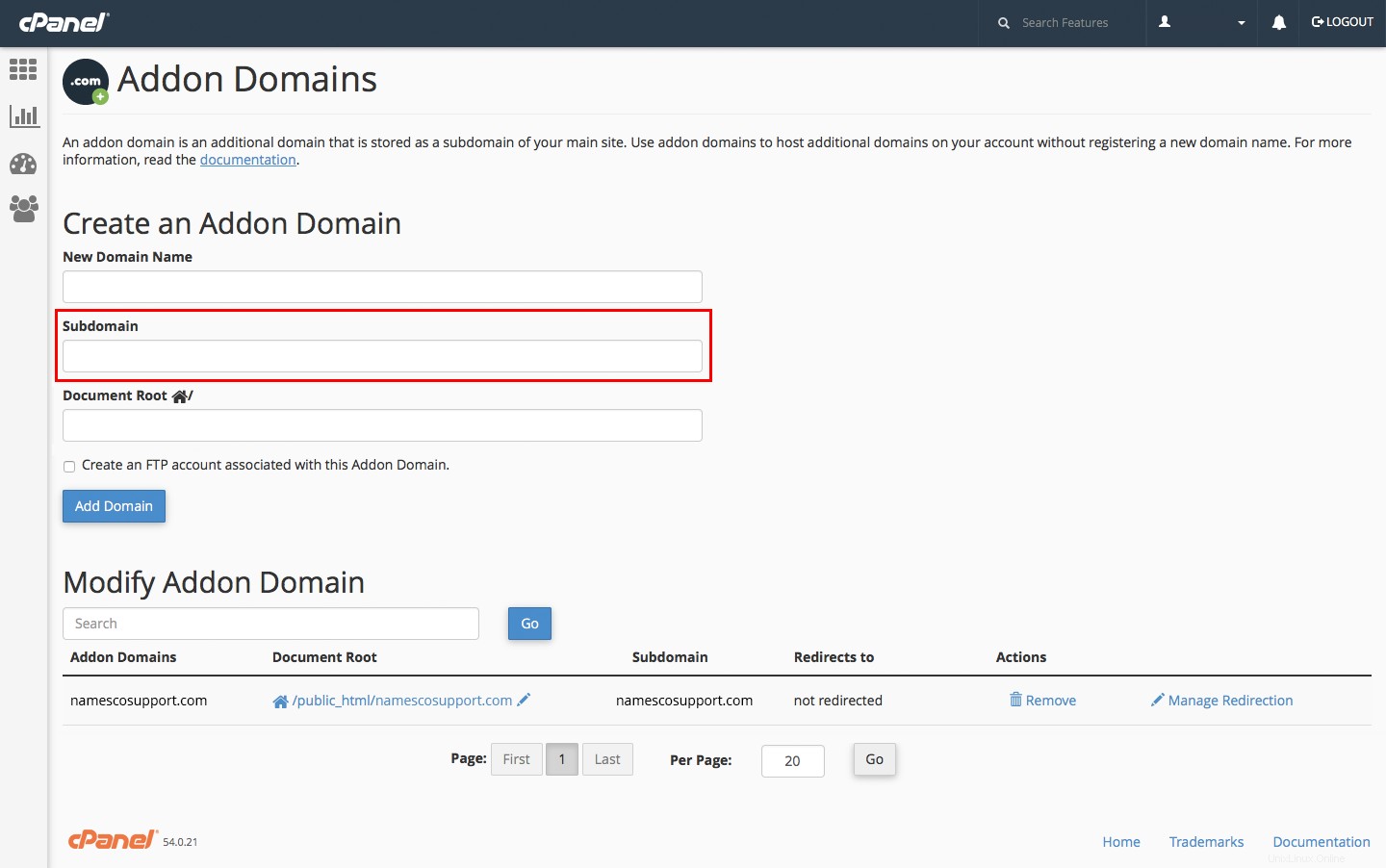
Le champ Sous-domaine se remplira automatiquement, par défaut il détaille le nouveau nom de domaine mais sans l'extension de domaine à la fin.
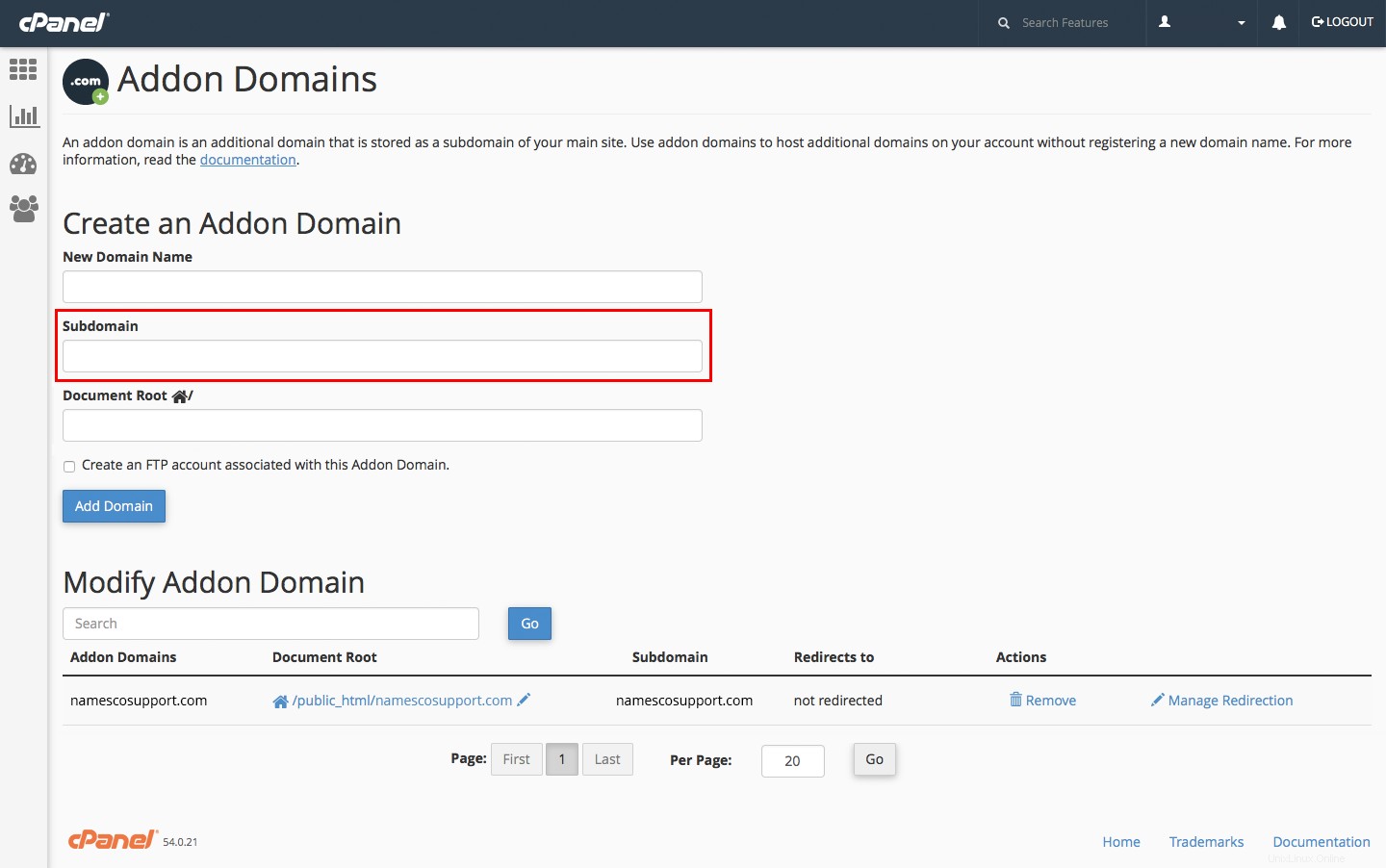
La racine du document se remplit également en fonction des informations que vous avez saisies, vous pouvez modifier cela si vous le souhaitez, mais il n'y a pas vraiment besoin de le faire.
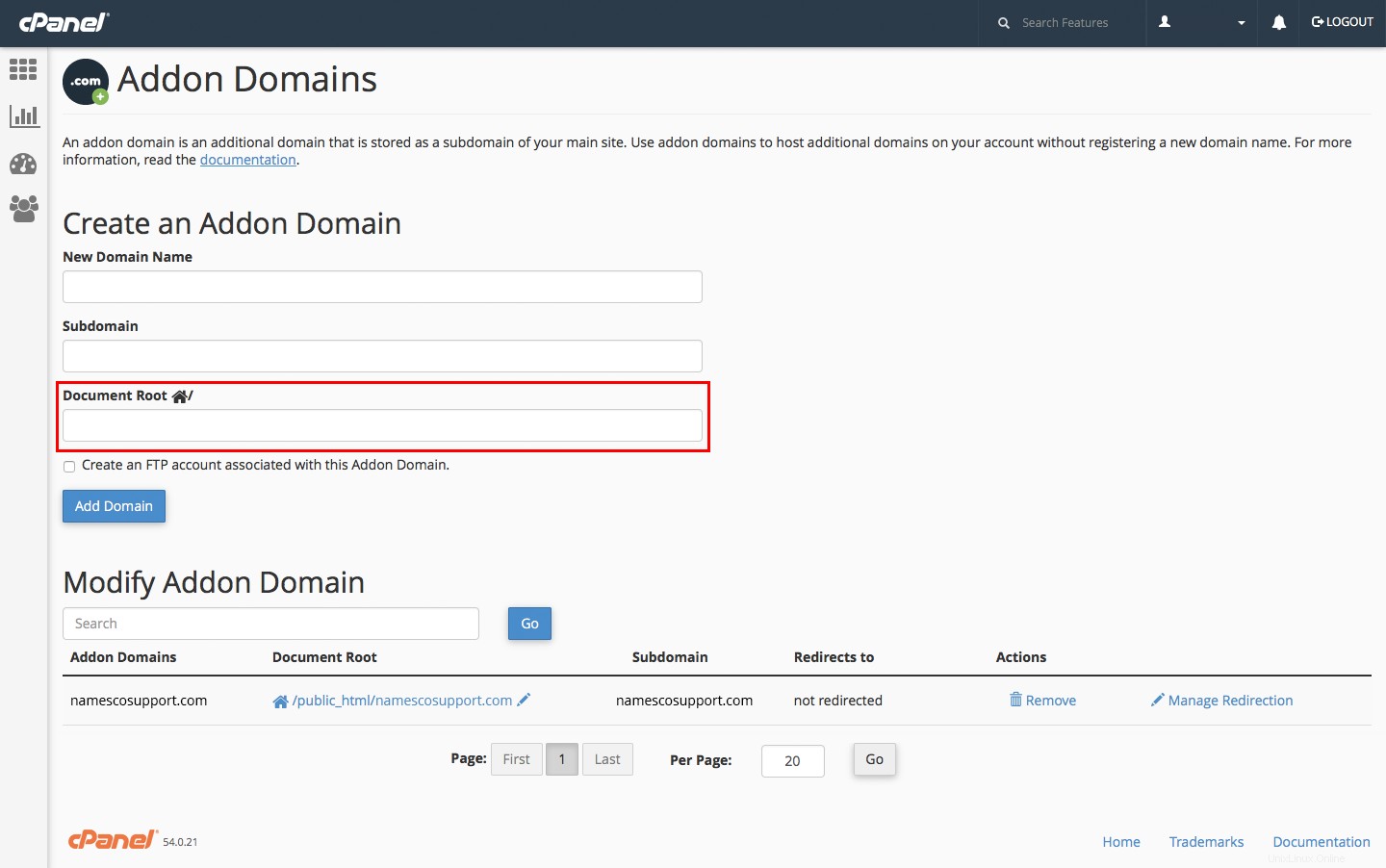
Si vous avez besoin de créer un utilisateur FTP sur ce domaine, vous devrez cocher la case à côté de la déclaration "Créer un compte FTP associé à ce domaine complémentaire". Elle est facultative, car par défaut, vous pouvez vous connecter à votre espace Web via FTP en utilisant votre identifiant cPanel.
Le nom d'utilisateur FTP a une section où vous pouvez taper votre nom d'utilisateur souhaité et est suivi du domaine que vous configurez, bien que la partie que vous tapez soit le nom d'utilisateur et que le suffixe ne soit pas vraiment requis. Les champs de mot de passe et de confirmation du mot de passe nécessitent un mot de passe fort, le bouton "Générateur de mot de passe" générera un mot de passe fort pour vous et il est recommandé de copier le mot de passe et de l'enregistrer car les mots de passe générés sont généralement absurdes et difficiles à retenir.
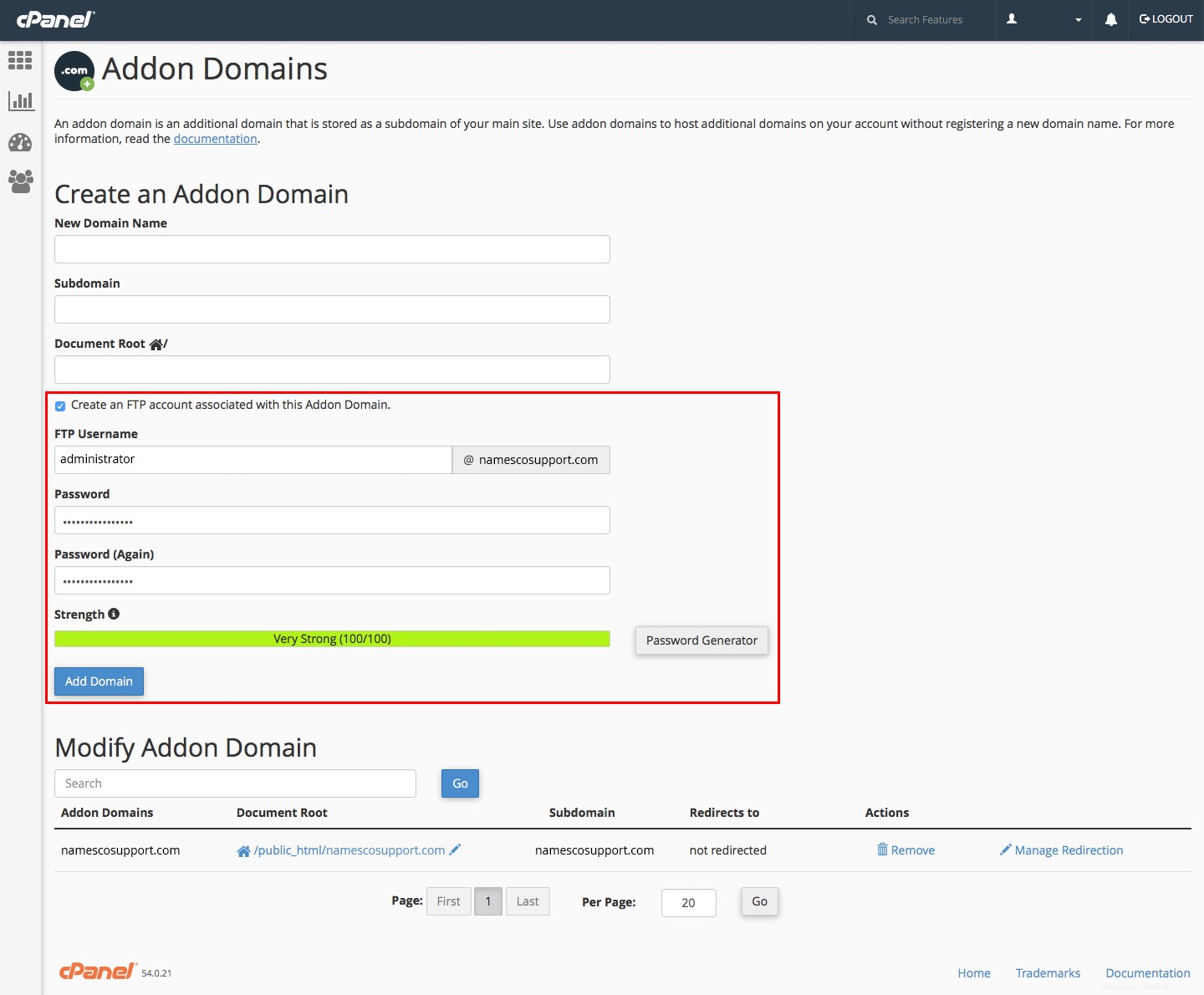
Lorsque vous êtes satisfait d'avoir terminé, appuyez sur "Ajouter un domaine" et vous avez terminé.